Löschen von effekten aus der effektpalette, Anpassen der effektpalette, Erstellen von ordnern in der effektpalette – Grass Valley EDIUS v.5.0 Benutzerhandbuch
Seite 558: Anpassen der effektpalette auf seite 558
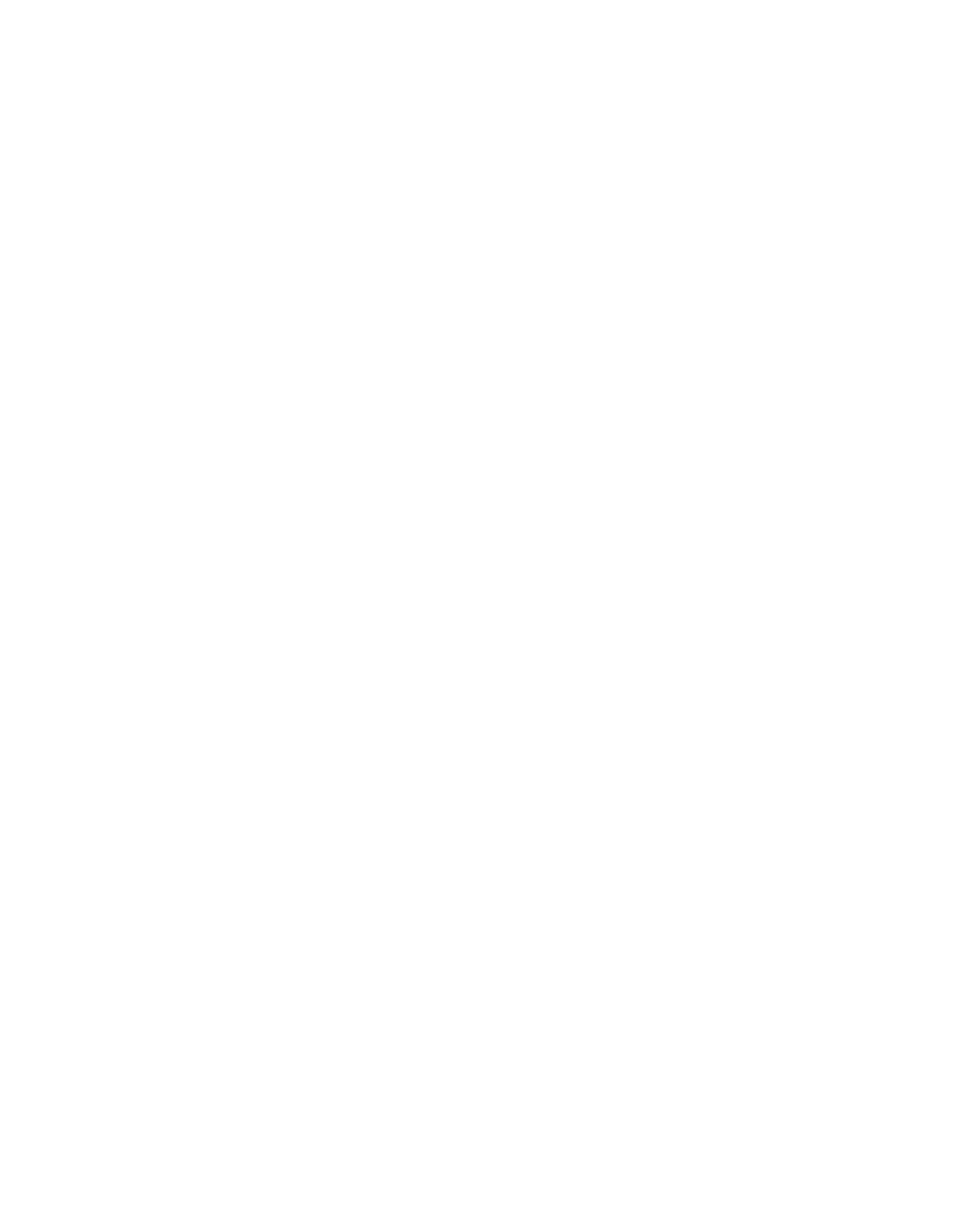
558
EDIUS — Referenzhandbuch
Abschnitt 6 — Effekte und Titel
Löschen von Effekten aus der Effektpalette
So löschen Sie einen Effekt aus der Effektpalette:
•
Klicken Sie in der Effektansicht bzw. der Baumstruktur der Effektpalette
mit der rechten Maustaste auf den benutzerdefinierten Effekt, der
gelöscht werden soll, und wählen Sie im Menü „Löschen“ aus.
Hinweis: Nur benutzerdefinierte Effekte können gelöscht werden. Voreingestellte Effekte
des Systems und grundlegende Plug-In-Effekte können nicht gelöscht werden.
•
Wählen Sie den zu löschenden benutzerdefinierten Effekt in der
Baumstruktur oder in der Effektansicht aus, und drücken Sie die
[
LÖSCHTASTE
] auf der Tastatur. In
Einblenden/Ausblenden der Effektansicht
finden Sie weitere Informationen zur Effektansicht.
Verwandter Vorgang:
Auch Ordner und deren Inhalte können aus der Effektpalette gelöscht
werden.
Um Ordner zu löschen, klicken Sie mit der rechten Maustaste auf den
Ordner und wählen Sie im Menü „Löschen“ aus.
Hinweis: Wenn der Ordner neben den benutzerdefinierten Effekten noch andere
Effekte enthält, dann werden nur die benutzerdefinierten Effekte gelöscht.
Wenn der Ordner gespeicherte Ordnerverknüpfungen enthält, wird ein
Bestätigungsdialogfeld angezeigt. Klicken Sie auf OK, um den Ordner zu löschen.
Anpassen der Effektpalette
Die Effektpalette und deren Inhalte können mit verschiedenen in diesem
Abschnitt erläuterten Methoden angepasst werden.
Erstellen von Ordnern in der Effektpalette
So erstellen Sie einen neuen Ordner in der Effektpalette:
1.
Klicken Sie mit der rechten Maustaste auf den vorhandenen Ordner,
in dem der neue Ordner erstellt werden soll, und wählen Sie im Menü
„Neuen Ordner erstellen“ aus (siehe